La guía definitiva para administrar contactos en S9/S8
Para casi todos los usuarios de teléfonos inteligentes, los contactos son de suma importancia. Al fin y al cabo, nuestro smartphone no sirve de nada si no tiene los contactos actualizados. Sin embargo, para mantener sus contactos a mano o moverlos de un dispositivo a otro, debe administrarlos de antemano. Si tiene un Samsung Galaxy S8 o S9, también debe tomar algunas medidas adicionales para administrar los contactos en S9. Esto incluye la edición, eliminación, adición y actualización de contactos. Además, debe saber cómo mover sus contactos de un dispositivo a otro. En esta guía, lo cubriremos todo de manera extensa.
Parte 1: ¿Cómo agregar un nuevo contacto en S20/S9/S8?
Para administrar contactos en S9 o S8, primero debe saber cómo agregar un nuevo contacto. Al igual que otros teléfonos inteligentes con Android, la técnica es bastante simple. Si es un principiante o un nuevo usuario de Android, puede aprender cómo agregar contactos en S9 o S8 siguiendo estos pasos.
1. Simplemente desbloquee su dispositivo e inicie la aplicación Contactos.
2. Esto mostrará una lista de todos los contactos guardados en el dispositivo. Toque el ícono ‘+’ para agregar un contacto.
3. Se abrirá una interfaz para agregar un nuevo contacto. Puede obtener la misma interfaz yendo a la aplicación del teléfono, escribiendo un número y tocando el botón Agregar.
4. En el menú desplegable, seleccione dónde desea guardar su contacto (teléfono, cuenta de Google o tarjeta SIM).
5. Complete la información básica como los detalles de contacto, nombre, correo electrónico, etc.
6. Una vez que haya terminado, toque el botón ‘Guardar’.

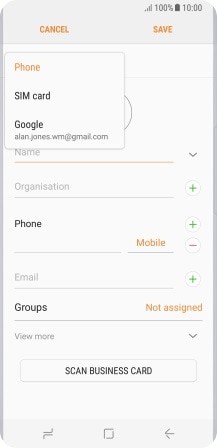
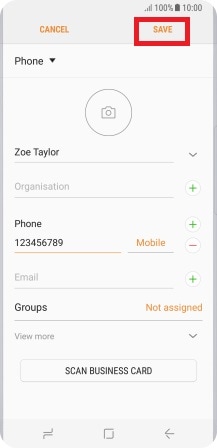
Parte 2: ¿Cómo editar un contacto en S20/S9/S8?
Hay momentos en los que también necesitamos editar contactos en S20/S9/S8, como editar el nombre, número, correo electrónico, cambiar la imagen de perfil, etc. Una vez que se ha guardado el contacto, también se puede editar fácilmente. De esta manera, puede administrar contactos en S9 o S8 sin problemas.
1. Para empezar, inicie la aplicación Contactos en el dispositivo y seleccione el contacto que desea editar.
2. Una vez que se abre el contacto, puede tocar el ícono Editar en la esquina superior derecha.
3. Esto hará que todos los campos esenciales sean editables. Simplemente puede modificar cualquier detalle crucial como su nombre, número de contacto, etc.
4. Después de realizar los cambios pertinentes, simplemente toque el icono Guardar.
Esto guardará las ediciones realizadas en el contacto respectivo.
Parte 3: ¿Cómo eliminar contactos en S20/S9/S8?
Demasiadas veces, tenemos contactos duplicados en nuestros dispositivos Android. Si ha sincronizado su cuenta de Google con su teléfono y ha copiado todos los contactos a granel, puede provocar la aparición de contactos duplicados. También podría haber algunas otras razones para eliminar un contacto que pueden ayudarnos a administrar contactos en S9.
1. Para eliminar cualquier contacto, desbloquee el dispositivo y vaya a la aplicación Contactos.
2. Ahora, seleccione los contactos que desea eliminar. También puede seleccionar varios contactos.
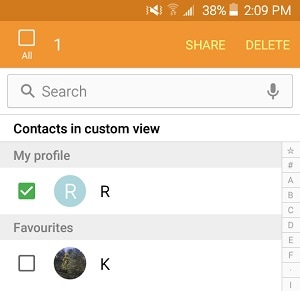
3. Toque el icono de la papelera y confirme su elección. Esto simplemente eliminará los contactos seleccionados.

Parte 4: ¿Cómo agregar una foto para contactar en S20/S9/S8?
Hay muchas personas que desean agregar una foto a un contacto, ya que les facilita reconocer a la persona que llama. Idealmente, es un paso importante para administrar contactos en S9 o S8 y también hará que su experiencia con el teléfono inteligente sea más fácil. Para cambiar la foto de perfil del contacto, solo sigue estos pasos.
1. Vaya a la aplicación de contactos en su dispositivo y abra el contacto de su elección.
2. Toque el icono de edición para realizar los cambios pertinentes.
3. Una vez que toque la sección de fotos, tendrá la opción de cargar una foto o tomarla.
4. Si elige tomar una foto, se iniciará la aplicación de la cámara en el dispositivo y podrá tomar una foto en vivo.
5. Al tocar la opción ‘Subir una foto’, se abrirá la galería en su dispositivo. Desde aquí, puede buscar la ubicación correspondiente y seleccionar la foto que desea asignar al contacto.
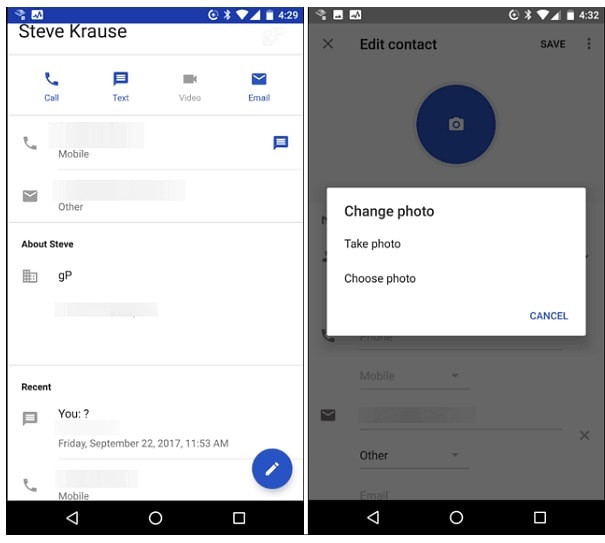
6. Si es necesario, puede recortar la foto y guardarla para asignar la foto al contacto.
Parte 5: el mejor administrador de contactos de Samsung Galaxy S9/S20
Si no desea pasar por problemas no deseados mientras administra contactos en S9 o S20, simplemente puede intentar DrFoneTool – Administrador del teléfono (Android). Este administrador de dispositivos Android le permitirá transferir todo tipo de datos entre su teléfono inteligente y la computadora. Además de importar y exportar sus contactos, también puede eliminarlos, fusionar contactos duplicados, eliminar cualquier contacto, agregar un nuevo contacto y mucho más. No solo para administrar contactos en S9, también puede usarlo para administrar otros tipos de archivos multimedia como fotos, videos, música, etc. Es compatible con todas las versiones líderes de dispositivos Android y tiene una interfaz fácil de usar. Aquí hay algunas formas fáciles de administrar contactos en S9/S20 usando DrFoneTool – Phone Manager (Android).

DrFoneTool – Administrador del teléfono (Android)
¡Administre contactos, mensajes, fotos, videos y música S9 fácilmente!
- Transfiera archivos entre Android y la computadora, incluidos contactos, fotos, música, SMS y más.
- Administre, exporte / importe su música, fotos, videos, contactos, SMS, aplicaciones, etc.
- Transfiere iTunes a Android (viceversa).
- Administre su dispositivo Android en la computadora.
- Totalmente compatible con Android 8.0.
1. Importar contactos a S20/S9/S8
Para empezar, simplemente conecte su dispositivo Android al sistema e inicie el kit de herramientas DrFoneTool. Vaya al módulo ‘Administrador del teléfono’ y visite la pestaña ‘Información’. En el panel izquierdo, puede seleccionar ‘Contactos’. Esto mostrará todos los contactos en el dispositivo. Para importar contactos, haga clic en el icono de importación. Esto le dará la opción de importar contactos desde una vCard, CSV u otros formatos.

2. Exportar contactos desde S20/S9/S8
Si desea mantener una copia de seguridad de sus contactos, también puede exportarlos a un formato diferente. Para ello, seleccione los contactos que desea mover y haga clic en el icono de exportación. Puede seleccionar el formato (CSV, vCard, etc.) de su elección o también puede mover directamente los contactos seleccionados a cualquier otro dispositivo.

3. Combinar contactos duplicados
Si tiene demasiados contactos duplicados en su dispositivo, también puede optar por fusionarlos. Vaya a la opción Fusionar en la pestaña Información > Contactos de la interfaz. Desde aquí, puede seleccionar los contactos que desea fusionar y seleccionar un tipo de coincidencia. Después de hacer su selección, haga clic en el botón ‘Combinar seleccionados’.

4. Agregar, editar o eliminar contactos
Usando DrFoneTool – Phone Manager (Android), puede administrar fácilmente contactos en S9 agregando, eliminando o editando cualquier contacto. La pestaña de información ya tendrá una lista de todos los contactos guardados en su dispositivo. Para eliminar cualquier contacto, simplemente selecciónelo y haga clic en el icono de la papelera (botón eliminar).
Para editar un contacto, simplemente haga doble clic en él. Esto le dará una opción para editar cualquier campo. Si desea agregar un nuevo contacto, haga clic en el ícono ‘+’ en la barra de herramientas. Esto abrirá una nueva ventana emergente donde puede agregar la información relevante y guardar el contacto.

5. Administrar grupos
También puede categorizar sus contactos en diferentes grupos. Si lo desea, también puede crear un nuevo contacto. Simplemente arrastre un contacto y suéltelo en cualquier otro grupo. También puede hacer doble clic en él y asignarlo a cualquier grupo.

Con la ayuda de DrFoneTool – Phone Manager (Android), puede administrar fácilmente los contactos en S9 y también en todos los demás teléfonos inteligentes Android populares. Tiene una interfaz fácil de usar y viene con toneladas de funciones avanzadas que le permitirán transferir sus datos de un dispositivo a otro sin problemas. Sería una solución integral para todas sus necesidades con respecto a la gestión general de los datos de su teléfono inteligente.
últimos artículos

